N1MM - Step By Step - Part 1
N1MM
Diantara banyak software logger, N1MM adalah software logger yang memiliki fitur lebih cenderung untuk mendukung kegiatan amatir radio yang ingin mengoleksi QSO sebanyak-banyaknya dalam waktu sesingkat-singkatnya dengan proses yang secepat-cepatnya. Misalnya dalam sebuah kontes, atau pada sebuah ekspedisi dan juga Net. Namun demikian N1MM tetap dapat digunakan untuk keperluan logger sehari-hari, walaupun tidak sebaik software lainnya namun N1MM tetap menyediakannya.
Sebelum kita menggunakannya, ada baiknya kita mengupas sedikit beberapa hal yang secara umum tidak ada hubungan secara langsung dengan amatir radio, tetapi sangat berguna bagi kita untuk dapat mengembangkannya sehingga kita dapat memaksimalkan penggunaannya.
N1MM adalah sebuah kumpulan software, didalamnya ada software pengolah database yang tentunya ini menjadi jantung dari pengelolaan logbook. Dalam database inilah Data QSO disimpan, dan dalam implementasinya N1MM telah memberikan fitur pengaturan data logbook, sehingga pencatatan menjadi lebih rapi. Misalnya kita dapat mengelompokkan logbook menjadi per hari atau per bulan atau pertahun, juga bisa per kegiatan, per kontes, yang pada praktisnya tak ubahnya seperti kita menata buku dalam sebuah rak buku, sehingga memudahkan kita dalam pencarian atau pemeriksaan.
Selain pengolah database N1MM juga dilengkapi dengan engine device protocol, dengan begitu sangat memungkinkan kita untuk berinteraksi, mengendalikan beberapa device langsung dari N1MM, misalnya untuk fungsi CAT, menggerakkan rotor, keyer, TNC dan lain-lain, bahkan dengan beberapa kostumisasi kita dapat dengan lincahnya kita mengudara tanpa harus melihat atau menyentuh radio kita.
Kemudian N1MM juga dilengkapi dengan engine network protocol. Ini memungkinkan N1MM melakukan team logging, misalnya pada sebuah club station yang mengikuti kontes dengan kategori Multi Radio dan Multi Operator. Juga memungkinkan untuk melakukan pengiriman atau pengambilan data secara remote dari tempat lain, misalnya untuk keperluan DX Cluster, propagasi dan aktifitas lainnya yang dilakukan secara online dan realtime. Dan juga memungkinkan N1MM untuk berinteraksi dengan software lainnya misalnya software komunikasi digital.
Instalasi
Menurut pembuat program, N1MM dapat berjalan walau menggunakan sebuah komputer sekelas Pentium III dengan sistem operasi Windows 95, pada kenyataannya jika peralatan kita seperti itu maka kemungkinan besar kita hanya dapat menggunakan fitur-fitur standar N1MM saja, katakanlah hanya sebuah pencatat logbook. Sedangkan untuk menjalankan fitur yang lebih kompleks maka kita membutuhkan resource yang lebih besar pula. Pada saat ini, penulis menggunakan sebuah Laptop dengan processor Core 2 Duo dengan sistem operasi Windows XP dan hampir seluruh fitur N1MM dapat dijalankan dengan baik.
Walaupun tidak wajib, untuk lebih nyaman dalam pengoperasiannya, sebaiknya kita memiliki juga peralatan pendukung tambahan, terutama yang membuat radio kita terhubung dengan N1MM. Penulis melengkapinya dengan sebuah kabel CAT yang menghubungkan N1MM dengan Yaesu Ft-857 dan juga interface audio yang menghubungkan audio laptop dengan audio pada radio. Jika anda dapat memenuhinya, maka yang harus dikenali dan diingat adalah media mana yang menghubungkan device mana. Misalnya, harus kita ingat bahwa port Serial dengan nama COM4 terhubung dengan CAT, atau port Serial COM5 terhubung dengan keyer CW, lalu channel LineIN pada audio laptop terhubung dengan output speaker radio dan lain-lain. Dalam hal ini penulis mengasumsikan bahwa pembaca telah berhasil menghubungkan device yang ada dan dianggap dapat berfungsi dengan baik.
Kita mulai instalasi dengan mengunduh N1MM langsung dari website pengembangnya di http://n1mm.hamdocs.com/tiki-list_file_gallery.php?galleryId=7 dan jika telah selesai silahkan anda jalankan installernya.
Proses instalasi N1MM tidaklah sulit, anda hanya perlu mencermati beberapa hal saja untuk kemudahan dikemudian hari.
Sampai disini ada yang perlu mendapat perhatian yaitu penempatan berkas-berkas pribadi kita seperti database logbook, pengaturan kostumisasi, berkas audio (rekaman) dan lain-lain. Secara default, installer mengarahkan pada folder document (C:'User\YD4IRS\Documents\N1MM Logger +). Opini penulis, untuk mencegah kehilangan data jika terjadi hal-hal yang tidak diinginkan misalnya terjadi crash pada sistem operasi Windows atau lainnya, maka penulis mengarahkan folder ini ke tempat lain yaitu pada partisi ke dua (harddisk laptop penulis telah dipartisi menjadi 2 bagian), sehingga keamanan data lebih terjamin. Jika anda tidak ingin melakukan perubahan maka anda dapat melanjutkan proses intallasi.
Setelah instalasi selesai, silahkan anda jalankan N1MM. Karena N1MM dijalankan untuk pertamakalinya, maka N1MM akan meminta beberapa pengaturan. Yang pertama pengaturan database. N1MM memberikan pilihan yang pertama adalah menggunakan database yang sudah ada, ini dapat dilakukan jika sebelumnya anda telah menggunakan N1MM dengan versi yang lama, pilihan kedua adalah membuat database baru sesuai dengan versi N1MM yang anda gunakan sekarang atau yang ketiga menggunakan database versi yang terbaru yang sudah ada sebelumnya, misalnya anda baru saja menginstall ulang N1MM dan ingin menggunakan data yang lama sebagai databasenya.
Dalam artikel ini, penulis mengasumsikan belum pernah ada database sama sekali, sehingga kita memilih Create new N1MM Logger+ database dan selanjutnya kita diminta untuk menentukan dimana database itu akan disimpan dan dengan nama apa sehingga mudah untuk dikenali.
Beberapa saat anda mungkin akan menemui tampilan peringatan "Missing Station Info", ini terjadi karena N1MM tidak memiliki data tentang stasiun anda, tetapi ini hal yang wajar karena kita baru pertama kali menginstall N1MM, yang harus anda lakukan hanyalah meng-klik tombol OK.
Kemudian N1MM akan menampilkan sebuah formulir dimana anda dapat mengisikan detil stasiun anda, data ini penting bagi N1MM untuk dijadikan sebagai dasar beberapa perhitungan misalnya jarak dan arah antena jika anda menggunakan rotor yang terhubung ke N1MM dan juga akan disisipkan kedalam log yang akan dikirim dalam bentuk cabrillo, misalnya logsheet sebuah kontes. Kemudian perlu diperhatikan pula pada pertanyaan "ARRL Section", anda harus mengisikannya dengan "DX" kecuali jika anda tinggal dinegara USA anda dapat mengisikan singkatan dari negara baian tempat anda tinggal mengacu kepada aturan ARRL. Setelah formulir tersebut dilengkapi anda dapat mulai menjalankan N1MM dengan mengklik tombol OK. Dan N1MM akan menampilkan 2 buah window. Yang pertama adalah Entry Window, disinilah pusat interaksi antara N1MM dengan penggunanya. pada window ini disediakan formulir untuk memasukkan data QSO (kotak dengan nama Snt Rcv Name dan Comment), pengendali radio (disebelah kiri dengan tampilan band dari 160 hingga 10 meter), Macro (tombol-tombol dengan nama F1 F2 F3 dst), dan juga informasi-informasi lainnya. Window yang kedua adalah Logbook Window, window ini memuat data QSO yang telah dilakukan dan tercatat, detil QSO ditampilkan pada window ini mlai dari tanggal, waktu, callsign, freq dan info lainnya. pada contoh gambar tertulis "This Log has no QSO" karena memang belum ada sama sekali data QSO yang dimasukkan.
Jika anda tidak menghubungkan N1MM dengan beberapa peralatan tambahan maka anda telah dapat menggunakan N1MM sebagai pencatat log saja. namun jika ada peralatan yang terhubung maka sebaiknya anda melakukan pengaturan lanjutan terlebih dahulu. Untuk melakukannya silahkan klik "Config" kemudian pilih "Configure Ports, Mode Control, Audio, Other..."
N1MM akan menampilkan window Configurer yang berisi beberapa tab. Tab yang pertama adalah "Hardware". Pada tab ini disediakn pengaturan untuk beberapa hardware yang akan kita hubungkan dengan N1MM. Misalnya radio. Pada komputer penulis terhubung sebuah Yaesu Ft-857D melalui kabel Serial dan ditautkan pada port COM4, maka penulis memilih COM4 pada pilihan port yang pertama.
Lalu harus dijelaskan kepada N1MM, apa yang terhubung pada port COM4, yaitu sebuah radio FT-857. N1MM memiliki kemampuan untuk mengendalikan beberapa merek dan jenis radio, walaupun jenis radio anda tidak terdapat dalam daftar, namun dari beberapa referensi kita dapat memilih tipe radio yang terdekat yang ada dalam daftar walaupun tidak ada yang menjamin bahwa langkah itu pasti berhasil. Dan setelah tipe radio telah ditentukan selanjutnya kita harus mengatur beberapa teknis sambungan yang berlaku antara N1MM dengan radio dengan mengklik tombol "Set". Sebuah window kecil akan muncul berisikan beberapa pengaturan yang akan diterapkan pada port yang telah dipilih (COM4). Walaupun ada beberapa radio yang memiliki pengaturan berbeda, namun pada umumnya hubungan antara sebuah radio dengan software pengendali menggunakan protokol ASCII dengan koneksi Parity= None(N), Databits=8, Stop Bits=2, sedikit berbeda pada pengaturan Speed yang mana ini tergantung kemampuan radio atau pada keperluan lainnya. Dalam contoh penulis memilih Speed 38400.
Masih pada window yang sama, selanjutnya kita harus mengatur status jenis koneksi, yang mana pada sambungan serial terdapat 2 jalur yang umum digunakan untuk pengiriman perintah dari dan ke radio jalur tersebut dikenal dengan DTR dan RTS. Pengaturan DTR/RTS ini harus disesuaikan dengan kondisi radio yang terhubung, anda dapat merujuk pada buku manual radio anda untuk menentukan status DTR/RTS ini. Dalam contoh penulis menyesuaikan dengan FT-857 yang meminta DTR dan RTS pada status "Always ON". Pengaturan lainnya adalah PTT (Push To Talk). Menyesuaikan dengan mode QSO yang digunakan, kita dapat meminta N1MM untuk mengendalikan PTT pada saat kita menggunakan mode Digital (pilihan PTT via Radio Command Digital Mode) artinya N1MM yang akan mengatur kapan PTT ditekan atau dilepas, jadi waktu kita menggunakan software digimode kita hanya cukup menekan tombol TX pada software atau tombol macro dan radio akan PTT secara otomatis. Pada contoh gambar penulis memilih PTT otomatis pada mode Digital dan SSB. Untuk mode CW, penulis akan mengaturnya melalui port yang lain.
Kemudian, penulis juga menghubungkan keyer CW pada radio melalui port serial dengan nama COM8, maka diperlukan pula pengaturan agar dapat berfungsi sebagaimana mestinya. Hampir sama dengan pengaturan sebelumnya, hanya saja kita tidak memberikan tipe radio pada pengaturan ini tetapi dengan memberikan tanda centang pada lajur CW/Other.
Kemudian kita atur juga teknis sambungannya dengan mengklik tombol "Set". Sebuah window kecil akan muncul kembali, sedikit berbeda dengan pengaturan radio, pada window ini hanya terdapat pengaturan DTR dan RTS saja karena alat yang terhubung sebenarnya hanyalah sebuah switch ON/OFF (keyer CW pada radio). Dalam contoh gambar, penulis memilih DTR=CW dan RTS=Always OFF, karena penulis hanya menggunakan sebuah optocoupler penghubung antara jack keyer CW pada radio dengan port serial di komputer melalui jalur DTR pada pin 4, jadi N1MM akan memberikan sinyal/tegangan ke DTR sesuai dengan dit dah kode morse yang kita kirimkan, dengan demikian tegangan pada pin DTR maka akan mengumpan optocoupler sehingga keyer akan bekerja sesuai dengan dit dan dah dari N1MM.
Selanjutnya kita melakukan pengaturan Function Keys. Pengaturan ini disediakan untuk penyesuaian penggunaan N1MM dengan beberapa fungsi yang umum digunakan pada mode CW dan digital terutama fungsi macro dan tombol keyboard yang akhirnya membuat pengoperasian menjadi lebih cepat. Selain kita dapat mengatur fungsi dari tombol F1 sampai F12, kita juga dapat mengtur penyesuaian kebiasaan yang terjadi pada QSO, seperti pengiriman report signal yang kadangkala tidak menggunakan angka tetapi diganti dengan huruf yang mirip, misalnya angka 9 yang dikirim sebagai N atau angka 0 yang dikirim sebagai T, dalam komunikasi CW metode ini diyakini untuk mempersingkat waktu pengiriman.
Pengaturan selanjutnya adalah untuk QSO DIgital Modes. Disini kita dapat mengatur teknis operasi QSO digimode. Dengan menyesuaikan kondisi yang ada kita tentukan apa yang kita gunakan sebagai interface untuk komunikasi digimode, jika anda memiliki modem TNC yang telah terhubung maka pilihan tersebut akan muncul. Pada contoh gambar, penulis memilih soundcard komputer sebagai modem digimode. Setelah ditentukan interface yang digunakan, lalu kita dapat menentukan pula software yang akan digunakan untuk QSO digimode. Secara default N1MM menyediakan software MMVARI, namun juga diberikan kemungkinan jika kita ingin menggunakan software lain dalam hal ini pilihannya adalah MMTTY dan FLdigi. Jika kita menggunakan software selain MMVARI maka kita harus memberitahu N1MM pada folder mana software itu berada. Jika anda menggunakan sebuah TNC anda dapat menggunakan pilihan FSK dengan menentukan port FSK yang digunakan.
Selanjutnya kita klik tab Mode Control. Pada tab ini kita dapat menentukan otomatisasi N1MM untuk menyesuaikan mode yang digunakan, ini berhubungan dengan pencatatan dalam logbook.
Pilihannya ada Use radio mode jika kita menginginkan N1MM mencatat berdasarkan mode yang aktif di radio kita, kekurangan pilihan ini adalah ada kemungkinan perbedaan mode yang tercatat dengan mode yang sebenarnya, misalnya dalam komunikasi digimode mode pada radio sebenarnya adalah USB jika kita memilih opsi pertama, maka N1MM akan mencatat QSO tersebut dalam mode USB (phone) padahal sebenarnya kita berQSO dalam mode RTTY atau PSK31.
Pilihan Follow band plan membuat N1MM akan melihat database bandplan yang ada dan sejatinya bandplan ini sesuai dengan internatinal bandplan, sehingga N1MM akan mencatat dalam logbook sesuai dengan frekuensi yang kita gunakan, misalnya N1MM akan mencatat sebagai mode CW jika frekuensi yang kita gunakan adalah 7.010 dan akan mencatat USB jika frekuensinya 21.250 tanpa perduli mode yang sebenarnya digunakan pada radio.
Pilihan Use control mode or bandplan akan membuat N1MM akan membandingkan antara mode pada software yang digunakan dan bandplan yang ada, artinya pada saat kita bekerja pada 21.070 menggunakan software digital dengan mode PSK31 maka N1MM akan mencatatnya sebagai PSK31, dan pada saat kita berQSO dengan mode CW pada frekuensi yang sama maka N1MM akan mencatat sebagai CW karena dalam bandplan 21.070 dapat digunakan mode CW atau digital.
Pilihan berikutnya adalah Use contest or radio mode, jika kita menggunakan fitur UDC maka N1MM akan mencatat sesuai dengan ketentuan kontes yang kita ikuti, misalnya N1MM akan mencatat sebagai RTTY jika kita menggunakan UDC CQWWRTTY dan akan tercatat sebagai PSK31 pada saat kita menggunakan UDC EAPSK.
Terakhir adalah pilihan Always, pada pilihan ini kita memaksa N1MM untuk mencatat sebagai mode yang kita tentukan, misalnya kita pilih Always RTTY, maka N1MM akan mencatat semua QSO sebagai RTTY tanpa peduli pada frekuensi atau mode yang sedang kita gunakan. Lalu mana yang terbaik, tidak ada kita harus merubah pilihan ini sesuai dengan kondisi kita, artinya pada saat kita QSO umum kita dapat memilih Follow bandplan, atau sebaiknya memilih use contest or radio mode pada saat mengikuti sebuah kontes.
Untuk pilihan Mode sent to radio kita atur jika kita meminta N1MM secara otomatis merubah mode pada radio pada saat kita berpindah mode, misalnya pada saat kita berpindah pada RTTY maka N1MM merubah mode radio ke mode USB.
Untuk pengaturan lainnya seperti Other, Winkey, Antennas, Score reporting dan Audio dapat dibiarkan default, kecuali anda menggunakan keyer elektronik yang kompatibel dengan Winkeyer, atau anda menggunakan rotor yang dapat dikendalikan dengan software atau jika anda memiliki souncard tambahan diluar yang ada pada komputer anda. Jika tidak ada lagi yang akan diubah maka dapat dilanjutkan dengan mengklik tombol OK.
Sampai disini pengaturan hardware dapat dikatakan selesai dan N1MM sudah dapat digunakan untuk mencatat semua aktifitas kita.
Pencatatan dapat dimulai dengan memilih File - Newlog in Database. Pada pilihan database log kita dapat memilih jenis logbook yang akan dicatat. Jika QSO yang akan dicatat adalah QSO umum maka kita dapat memilih DX pada pilihan Log Type, atau jika kita akan mencatat QSO pada sebuah kontes maka kita dapat memilih nama kontes yang sesuai jika kontes tersebut telah ada file UDC (User Define Contest).
Gambar berikut tampilan QSO RTTY menggunakan N1MM dan MMVARI.
Semoga bermanfaat, jika pembaca memiliki tanggapan, kritik, dan pertanyaan dapat menghubungi penulis pada robby@sandes.us .
73, DE YD4IRS
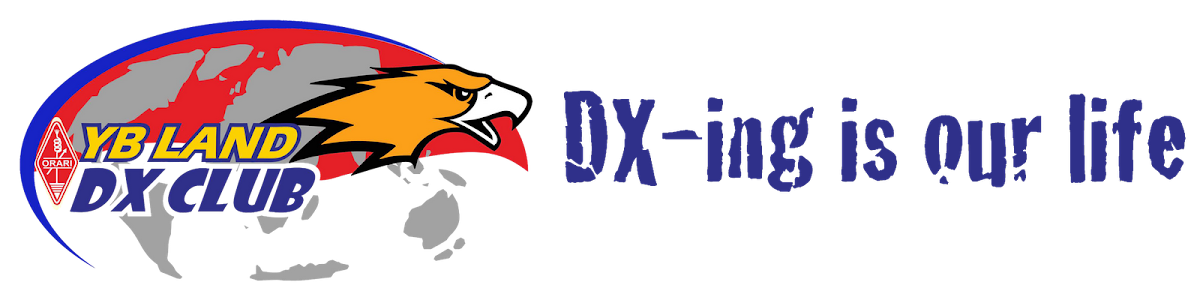
mantap dan sangat membantu. de YD9SBP 73 !
ReplyDelete